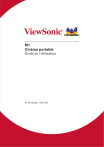M1
Cinéma portable
Guide de l’Utilisateur
N° de modèle : VS17337
Conformité
FCC
Ce périphérique est conforme avec la partie 15 des règles FCC, à savoir les deux
règles suivantes : (1) ce périphérique ne cause pas d’interférence nocive (2) ce périphérique doit accepter toute interférence reçue, y comprises celles pouvant causer
des défaillances.
Cet équipement a été testé et a été déclaré conforme dans les limites d’un périphérique numérique de Classe B, conformément à la partie 15 des règles FCC. Ces
limites sont conçues pour établir des protections raisonnables contre les interférences nocives dans une installation domestique. Cet équipement génère, use et peut
émettre des ondes dur des fréquences radio et, si non installé et utilisé conformément aux instructions, peut causer des interférences avec les communications radio.
Cependant, il n’est pas garanti qu’une interférence ne puisse arriver au sein d’une
installation particulière. Si cet équipement cause des interférences avec la réception
radio ou télévision, ce qui peut être déterminé en allumant/éteignant l’équipement,
l’utilisateur est encouragé à essayer de résoudre le problème en
essayant ces différentes mesures :
y
Changer l’orientation ou la position de l’antenne de réception.
y
Augmenter la distance entre l’équipement et le récepteur.
y
Connecter l’équipement dans une prise située sur un circuit différent de celui
du récepteur.
y
Consulter le vendeur ou un technicien qualifié radio/TV.
Attention : Tout changement ou modification qui n’est pas expressément approuvée par un tiers non responsable de la mise en conformité peut annuler votre droit
d’utiliser l’équipement.
Pour le Canada
y
y
Cet appareil numérique Classe B est conforme avec la norme canadienne
ICES-003.
Cet appareil numérique de la classe B est conforme à la norme NMB-003 du
Canada.
Conformité CE pour les pays européens.
Cet appareil est conforme avec la Directive de l’EMC 2014/30/EU et la Directive
Basses Tensions 2014/35/EU.
Les informations suivantes sont seulement à destination des Etats
membres de l’UE :
La marque est conforme avec la Directive 2012/19/EU (WEEE : Waste Electrical and Electronic Equipment).
La marque recommande de ne PAS jeter l’équipement, incluant des batteries ou accumulateurs usagés, en tant qu’ordure ménagère non triée. Utilisez
plutôt le système disponible de retour et de collecte.
Si les batteries, accumulateurs et piles boutons incluses dans cet équipement affiches les Hg, Cd ou Pb, cela signifie que la batterie contient a une conteneur
en métaux lourds de plus de 0,0005% en Mercure ou plus de 0,002% en Cadmium
ou encore plus de 0,004% en Plomb.
i
Informations importantes liées à la sécurité
1.
2.
3.
4.
5.
6.
7.
Lisez ces instructions.
Gardez ces instructions.
Faites attention à tous les avertissements.
Suivez toutes les instructions.
Ne pas utiliser l’unité près de l’eau.
Nettoyer avec un tissu doux et sec.
Ne pas bloquer les sorties de ventilation. Installer l’unité en accord avec les
instructions du fabricant.
8. Ne pas installer à côté d’une source de chaleur telle qu’un radiateur, une pompe
à chaleur, des plaques chauffantes ou tout autre équipement (incluant les amplificateurs) qui produisent de la chaleur.
9. Ne sous-estimez pas la protection offerte par la prise de terre ou polarisée. Une
prise polarisée possède deux lames, l’une étant plus large que l’autre. Une prise
de terre possède trois lames et un troisième élément relié à la terre. La lame
large et le troisième élément sont là pour votre sécurité. Si la prise fournie ne
rentre pas dans votre prise murale, consultez un électricien pour faire remplacer
la prise obsolète.
10. Protégez le cordon d’alimentation des passages ou des pincements, surtout au
niveau des prises. Veillez à avoir accès aux points d’entrée/sortie et si possible
ayez la prise près du périphérique pour plus de facilité.
11. Utilisez uniquement des périphériques/accessoires spécifiés par le
fabricant.
12. Utilisez uniquement avec le chariot, stand, trépied, support ou table
spécifiée par le fabricant ou vendue avec l’unité. Quand un chariot
est utilisé, attention lorsque vous le déplacez à ne pas trébucher et vous blesser.
13. Débranchez l’unité si elle restera inutilisée pendant une longue période.
14. Faites appel à du personnel qualifié en cas de réparations nécessaires tel que
pour une alimentation ou un cordon électrique endommagé, si un liquide a
été renversé sur l’unité, si celle-ci a été exposée à la pluie ou la moisissure, si
l’unité ne fonctionne pas normalement ou est tombée.
ii
Conformité RoHS2
Ce produit a été conçu et fabriqué dans le respect de la directive 2011/65/
EU du Parlement Européen et du Conseil relative à la limitation de l’utilisation
de certaines substances dangereuses dans les équipements électriques et
électroniques (Directive RoHS2 - LSDEEE2) et il est déclaré respecter les valeurs
de concentration maximum définies par le Comité technique d’adaptation (TAC)
européen, qui sont les suivantes:
Substance
Plomb (Pb)
Mercure (Hg)
Cadmium (Cd)
Chrome hexa valent (Cr6+)
Diphényles poly bromés (PBB)
Éthers di phényliques poly bromés (PBDE)
Concentration maximum
demandée
0,1%
0,1%
0,01%
0,1%
0,1%
0,1%
Concentration réelle
< 0,1%
< 0,1%
< 0,01%
< 0,1%
< 0,1%
< 0,1%
Certains composants de produits mentionnés ci-dessus ne sont pas soumis à ces
limitations, conformément aux dispositions de l’Annexe III de la Directive RoHS2. Il
s’agit des composants suivants:
Exemples de composants exemptés:
1. Plomb dans le verre des tubes cathodiques.
2. Le plomb dans le verre des tubes fluorescents ne dépasse pas 0,2 % du poids.
3. Plomb en tant qu’élément d’alliage de l’aluminium jusqu’à 0,4 % du poids.
4. L’alliage de cuivre contient jusqu’à 4 % de plomb.
5. Soudures à haute température (les alliages basés sur le plomb contiennent du
plomb à 85 % ou plus).
6. Composants électriques et électroniques contenant du plomb dans le verre ou
des porcelaines. (appareils piézoélectriques ou dans un composant de matrice de
verre ou de céramique).
iii
Droit d’auteur
Copyright © ViewSonic® Corporation, 2018. Tous droits réservés.
Macintosh et Power Macintosh sont des marques commerciales enregistrées par
Apple Inc.
Microsoft, Windows, Windows NT et le logo sont des marques commerciales enregistrées par Microsoft Corporation aux Etats-Unis et autres pays.
ViewSonic, le logo aux trois oiseaux, OnView, ViewMatch et ViewMeter sont des
marques commerciales enregistrées par ViewSonic Corporation.
VESA est une marque commerciale enregistrée par Video Electronics Standards
Association. DPMS et DDC sont des marques commerciales enregistrées par VESA.
PS/2, VGA et XGA sont des marques commerciales enregistrées par International
Business Machines Corporation.
Avertissement : ViewSonic Corporation ne peut être tenue pour responsable des
erreurs techniques ou éditoriales contenues dans ce guide ni des incidents ou dommages résultant de l’utilisation du manuel ni des performances ou utilisation du
produit.
Afin de toujours s’améliorer, ViewSonic Corporation se garde le droit de changer les
spécifications techniques sans avertissement. Les informations dans ce document
peuvent changer sans avertissement.
Ce document ne peut ni totalement ni en partie être copié, reproduit ou transmis
par aucun moyen ou pour aucune raison sans accord écrit préalable de ViewSonic
Corporation.
Enregistrement du produit
Afin de répondre aux spécifications futures de votre produit, et pour recevoir des
informations additionnelles sur celui-ci dès qu’elles sont disponibles, veuillez visiter
le site Internet de ViewSonic et sélectionner la section correspondant à votre région
pour enregistrer votre produit en ligne.
L’enregistrement de votre produit nous permettra de mieux répondre à vos attentes.
Veuillez imprimer ce manuel de l’utilisateur et remplissez la section «Pour vos archives».
Pour plus de détails, veuillez consulter la rubrique «Service clientèle» de ce manuel.
Nom du produit :
Pour vos archives
M1
ViewSonic Projector
Numéro du modèle : VS17337
Numéro du
M1_UG_FRN Rev. 1D 12-10-19
document :
Numéro de série :
________________________________________
Date d’achat :
________________________________________
Elimination du produit en fin de vie
ViewSonic respecte l’environnement et fait des efforts allant dans le sens d’un environnement de travail et de vie écologiques. Merci d’oeuvrer aussi pour une informatique plus intelligente et plus écologique. Pour en savoir plus, veuillez visiter le site
web de ViewSonic.
Etats-Unis et Canada: http://www.viewsonic.com/company/green/recycle-program/
Europe: http://www.viewsoniceurope.com/eu/support/call-desk/
Taiwan: http://recycle.epa.gov.tw/
iv
Table des Matières
Introduction......................................................................... 1
Caractéristiques du projecteur..............................................................................................1
Contenu de l’emballage..................................................... 2
Vue d'ensemble de la boîte...................................................................................................2
Présentation du produit.........................................................................................................3
Commandes et fonctions .................................................. 4
Configuration ..................................................................... 7
Marche/Arrêt..........................................................................................................................8
Montage du projecteur....................................................................................................... 10
Ouvrez le support intelligent et réglez la bague de mise au point.......................................11
Régler l'image projetée....................................................................................................... 12
Position de votre projecteur............................................ 13
Utilisation des menus......................................................................................................... 14
Réglage des paramètres de votre projecteur..................................................................... 16
Connectez le projecteur à votre appareil............................................................................ 17
Autres options du menu..................................................................................................... 18
Mise à niveau du firmware M1........................................................................................... 20
Wallpaper (Papier peint)..................................................................................................... 21
Image Settings (Réglages d’image)................................................................................... 21
À propos du format............................................................................................................. 22
Auto Keystone (Trapèze auto)............................................................................................ 23
V Keystone (Trapèze V.)..................................................................................................... 23
Brightness (Luminosité)...................................................................................................... 23
Contrast (Contraste)........................................................................................................... 23
Optimisation de l’image...................................................................................................... 24
Harman Kardon - Réglage des paramètres audio.............................................................. 24
Couper le son..................................................................................................................... 24
Réglage du niveau sonore................................................................................................. 24
v
Ajuster le mode audio......................................................................................................... 25
Réglage des paramètres de la source lumineuse.............................................................. 25
Réinitialiser tous les paramètres........................................................................................ 26
Eye Protection (Protection des yeux)................................................................................. 26
Visualisation d'autres fichiers............................................................................................. 26
Utilisation de la fonction 3D................................................................................................ 30
Système de menu OSD...................................................................................................... 32
Fiche de spécifications....................................................................................................... 34
Prise en charge de la synchronisation vidéo HDMI............................................................ 36
Prise en charge de la synchronisation PC HDMI............................................................... 37
Prise en charge de la synchronisation 3D.......................................................................... 38
Prise en charge de la synchronisation USB-C................................................................... 39
vi
Introduction
Caractéristiques du projecteur
Le Cinéma portable propose une projection LED à hautes performances et une
conception conviviale procurant un haut niveau de fiabilité et de facilité d'utilisation.
Certaines des fonctions ne sont peut-être pas disponibles sur votre projecteur. Les
performances réelles peuvent varier et sont soumises aux spécifications du modèle.
• Le support intelligent à 360 degrés permet la mise sous tension/hors tension
instantanée (avec fonction Couvre-objectif).
• Trapèze automatique pour corriger automatiquement les images déformées.
• Fonction Protection des yeux empêchant les objets d'être à proximité de la lumière
directe provenant du moteur optique (30 cm de distance / 30 degrés).
• USB-C pour transmission vidéo et alimentation électrique.
• Batterie intégrée pour projection extérieure facile (jusqu'à 6 heures).
• Mode source lumineuse commutable pour accroître le nombre d'heures d'utilisation de
votre batterie.
• Stockage interne de 16 Go (Stockage de 12 Go max. disponible pour les utilisateurs).
• Interface utilisateur à la conception conviviale pour une navigation facile.
• Le mode Musique permet aux utilisateurs d'écouter de la musique sans projection
d'image.
• Objectif courte focale permettant de projeter sur un écran de 60” à une distance
d'1,6 m.
• Source lumineuse LED avec une excellente durée de vie de la source lumineuse
(30 000 heures).
• Prend en charge l’affichage 3D.
• Choix de modes Couleur pour différentes finalités de projection.
• Menus OSD (Affichage à l’écran) multilingues
a luminosité apparente de l'image projetée varie selon l'éclairage ambiant, les réglages de
L
contraste/luminosité du signal d'entrée sélectionné et est directement proportionnelle à la
distance de projection.
1
Contenu de l’emballage
Vue d'ensemble de la boîte
Déballez avec précaution et vérifiez que vous avez tous les éléments mentionnés cidessous. Si certains de ces éléments sont manquants, veuillez contacter votre lieu
d'achat.
Projecteur
Cordon d'alimentation CA
Adaptateur secteur
Quick Start Guide
Quick Start Guide
Quick Start Guide
Quick Start Guide
2
Présentation du produit
2
3
8
1
5
6
7
10
9
12
11
20
ENTER
4
13
19
3
14
15
16
17 18
Commandes et fonctions
Projecteur
ENTER
ENTER
ENTER
ENTER
ENTER
ENTER
Alimentation / Entrée
- Appuyez pendant 3 secondes pour mettre le projecteur
sous tension/hors tension.
- Active l’élément sélectionné dans le menu OSD (affichage à
l’écran).
Volume moins
- Diminue le niveau du volume.
- Bas
Volume plus
- Augmente le niveau du volume.
- Haut
Renvoie
- Revenir à l'étape/au niveau précédent(e)
Voyant lumineux de la batterie
- Indique le statut de la batterie intégrée.
4
Contrôle à distance
1
2
4
5
3
6
9
7
10
11
8
12
13
15
14
1.
Bouton d'alimentation
9.
GAUCHE / ARRIÈRE
2.
Paramètres
10. DROITE / AVANCE
3.
Accueil
11.
4.
Paramètres Harman Kardon
12. LECTURE / PAUSE
5.
Mode MUSIQUE*
13. RETURN (REVENIR)
6.
HAUT / TRAPÈZE
14. Volume plus
7.
OK
15. Volume moins
8.
BAS / TRAPÈZE
MUTE (MUET)
* Projette une image vide et se concentre sur le plaisir musical.
Portée efficace de la télécommande
Consultez l'illustration sur l'emplacement du/des capteur(s) de la télécommande
infrarouge (IR). La télécommande doit être tenue à un angle de moins de 30 degrés
perpendiculairement au(x) capteur(s) de la télécommande IR du projecteur pour un
fonctionnement correct. La distance entre la télécommande et le(s) capteur(s) ne doit pas
dépasser 8 mètres (~ 26 pieds).
Assurez-vous qu'aucun obstacle pouvant bloquer le rayon infrarouge n'est présent entre la
télécommande et le(s) capteur(s) III du projecteur.
5
Remplacement des piles de la télécommande
1.
Pour ouvrir le couvercle des piles, retournez la télécommande pour voir sa face arrière, ouvrez le couvercle dans le sens de la flèche comme illustré.
2.
Retirez les piles présentes (si nécessaire) et installez deux piles AAA en respectant
les polarités des piles telles qu'indiquées dans la base du compartiment des piles. Le
positif (+) est raccordé au positif et le négatif (-) est raccordé au négatif.
3.
Remettez le couvercle en l'alignant avec la base et en le poussant pour le remettre
en position. Arrêtez lorsqu'il s'enclenche en place.
Avertissement
• Évitez de laisser la télécommande et les piles dans un environnement excessivement chaud ou humide
comme une cuisine, une salle de bains, un sauna, une véranda ou dans une voiture fermée.
• Remplacez uniquement par un type identique ou équivalent recommandé par le fabricant des piles.
• Jetez les piles usagées conformément aux instructions du fabricant et aux réglementations
environnementales locales pour votre région.
• Ne jetez jamais les piles au feu. Cela pourrait causer une explosion.
• Si les piles sont vides ou si vous n'allez pas utiliser la télécommande pendant une durée prolongée, enlevez
les piles pour éviter d'endommager la télécommande en raison d'une possible fuite des piles.
6
Configuration
Utilisation de votre projecteur
Ce projecteur portable vous permet de brancher et de lire vos appareils pour ouvrir
facilement des fichiers multimédia et écouter du son directement depuis ses haut-parleurs
Harman Kardon intégrés.
Pour votre sécurité et pour préserver la qualité de cet appareil, reportez-vous aux étapes
suivantes lorsque vous utilisez votre projecteur.
7
Marche/Arrêt
Utilisation du cordon d’alimentation
1.
Branchez le cordon d'alimentation à l'adaptateur secteur.
2.
Branchez le cordon d'alimentation CA à une source d'alimentation
3.
Branchez le cordon d'alimentation CC à votre projecteur.
hargez le projecteur pendant 4.5 heures avant de l'utiliser en mode batterie pour la première
C
fois.
IMPORTANT !
• Utilisez uniquement l'adaptateur secteur fourni pour charger le bloc-batterie et fournir une alimentation à votre
projecteur LED.
• Assurez-vous que votre projecteur LED est branché à l'adaptateur secteur avant de le mettre en marche pour
la première fois. Nous recommandons vivement d'utiliser une prise murale raccordée à la terre lorsque vous
utilisez votre projecteur LED en mode adaptateur secteur.
• La prise de courant doit être facilement accessible et à proximité de votre projecteur LED.
• Pour déconnecter votre projecteur LED de sa source d'alimentation principale, débranchez votre projecteur
LED de la prise électrique.
Attention
Lisez les précautions suivantes relatives à la batterie de votre projecteur LED.
• La batterie utilisée dans cet appareil peut présenter un risque d'incendie ou de brûlure chimique si elle est
retirée ou démontée.
• Respectez les étiquettes d'avertissement pour votre sécurité personnelle.
• Risque d’explosion si la batterie est remplacée par un type de batterie inadapté.
• Ne la jetez pas dans un feu.
• N'essayez jamais de court-circuiter la batterie de votre projecteur LED.
• N'essayez jamais de démonter et de remonter la batterie.
• Arrêtez de l'utiliser si une fuite est détectée.
• La batterie et ses composants doivent être recyclés ou mis au rebut correctement.
• Maintenez la batterie et les autres petits composants éloignés des enfants,
8
Utilisation de la batterie
Un message d'avertissement s'affiche lorsque la batterie est sur le point d'être vide.
Le niveau de votre batterie étant faible, le projecteur va s'éteindre dans une minute.
Si l'écran affiche un message de niveau de batterie faible, assurez-vous de charger la
batterie.
Information de la durée d'utilisation de la batterie
État
Durée et affichage
Chargement
Environ 4.5 heures
Heures d'utilisation
Jusqu'à 6 heures d'autonomie de la batterie (avec le mode
Économie de batterie et sans alimentation électrique USB)
Indicateur du
niveau de la batterie
(Chargement)
• Pendant le chargement : Bouton d'alimentation avec LED
rouge allumée
• Charge complète : Bouton d'alimentation avec LED
blanche allumée
a consommation électrique est très faible pendant le mode veille, il est conseillé de charger
L
complètement la batterie avant utilisation à chaque fois.
9
Montage du projecteur
Vissez un trépied standard dans le trou de vis du projecteur.
Le trépied n'est pas inclus.
Partie inférieure du
projecteur
Boulon
utilisé pour
fixer le
projecteur
+
Le projecteur est
raccordé à cette pièce
Trépied
10
Ouvrez le support intelligent et réglez la bague de mise
au point
• Ouvrez le support intelligent en baissant son couvre-objectif
• Réglez la mise au point de l'image de la projection à l'écran en déplaçant la bague de
mise au point vers le haut et le bas.
11
Régler l'image projetée
Le projecteur est équipé d’un support intelligent pour régler l’image projetée
Utilisation du Trapèze automatique pour régler l'image (consultez les détails en page 29)
12
Position de votre projecteur
Tableau de taille de l'écran et de distance de projection
Ajustez la distance du projecteur LED par rapport à l'écran à l'aide du tableau ci-dessous :
(a) Taille de l'écran
pouce
24
30
40
50
60
70
80
90
100
mm
610
762
1016
1270
1524
1778
2032
2286
2540
Image 16:9 sur un écran 16:9
(b) Largeur de l'image
(c) Hauteur de l'image (d) Distance de projection
pouce
mm
pouce
mm
pouce
mm
21
531
12
299
25
637
796
26
664
15
373
31
35
885
20
498
42
1062
44
1106
25
622
52
1327
1593
52
1327
29
747
63
61
1549
34
871
73
1858
70
1770
39
996
84
2124
78
1991
44
1120
94
2389
87
2212
49
1245
105
2655
13
Utilisation des menus
Le projecteur est doté de menus OSD (Affichage à l'écran) pour effectuer des ajustements
et régler des paramètres variés.
Les captures d'écran OSD ci-dessous sont fournies à titre indicatif uniquement et peuvent
différer de l'aspect réel.
Vous trouverez ci-dessous la vue d’ensemble du menu OSD.
Voyant de
la batterie
Sélection
de la source
d'entrée
Papier peint Réglages
14
Informations
Lancez l'affichage à l'écran en ouvrant le support intelligent de votre projecteur
Les menus OSD s'affichent après l'écran de démarrage ViewSonic.
Pour utiliser les menus OSD, veuillez d'abord sélectionner votre langue.
1.
Appuyez sur le bouton Settings (Paramètres) de la télécommande pour afficher la
page des réglages OSD
2.
Utilisez < / > pour mettre en surbrillance le menu Settings (Paramètres).
3.
Appuyez sur ▼ pour mettre en surbrillance la language (langue) et appuyez pour
sélectionner une langue préférée.
4.
Appuyez sur OK pour enregistrer les réglages
5.
Appuyez sur le bouton Return / Home (Retour / Accueil) pour quitter ou retourner à la
page d'accueil.
15
9
10
11
8
12
13
15
14
Réglage des paramètres de votre projecteur
Consultez les étapes suivantes lorsque vous accédez aux options du menu OSD
(affichage à l'écran) pour régler les paramètres de votre projecteur :
1.
Lancer le menu OSD (affichage à l'écran)
2.
Appuyez sur < / > pour sélectionner l'option du menu à laquelle vous souhaitez
accéder
3.
Appuyez sur < / > pour régler les paramètres en fonction de vos préférences.
4.
Appuyez sur OK pour enregistrer les nouveaux réglages.
5.
Appuyez sur settings (Paramètres) pour revenir à la page des paramètres
6.
Appuyez sur Home (Accueil) pour revenir à la page d'accueil
16
Connectez le projecteur à votre appareil
1
2
4
3
5
1.
Veuillez utiliser le câble USB-C fourni pour vous assurer de la compatibilité.
2.
Veuillez vous assurer que votre appareil USB-C peut prendre en charge la
transmission vidéo
1
Micro SD
- SDHC (jusqu'à 32 Go)
- FAT32 / NTFS
USB-C
2
- USB-C avec alimentation électrique
uniquement pris en charge sous CC en
situation.
HDMI
3
- Il est nécessaire d'acheter un adaptateur
supplémentaire pour iPhone/iPad. Pour
éviter un problème de compatibilité,
veuillez utiliser des accessoires autorisés
Apple
Lecteur USB
4
5
- FAT32 / NTFS
- Prise en charge de disque dur jusqu'à
1 To
Alimentation électrique USB
(5 V 1 A)
17
Autres options du menu
Changement de signal d’entrée
Différents signaux d'entrée peuvent être utilisés pour se connecter avec le projecteur.
1.
Les différentes sources sont indiquées dans la page d'accueil OSD.
2.
Appuyez sur < / > jusqu'à ce que le signal de votre choix soit sélectionné et appuyez
sur OK.
Une fois détectées, les informations sur la source sélectionnée s’affichent sur l’écran
pendant quelques secondes.
Prise en charge de la synchronisation HDMI 1.4 / HDCP 1.4 :
480i
480p
576i
576p
720/50p
720/60p
1080/24P
1080/25P
1080/30P
1080/50i
1080/60i
1080/50P
1080/60P
18
Conditions USB C :
• Utilisation de l'adaptateur secteur : Transmission vidéo et données / Alimentation
électrique
• Utilisation de la batterie intégrée : Transmission vidéo et données
USB Reader (Lecteur USB)
• Prise en charge de clé USB jusqu'à 128 Go
• Format : FAT32 / NTFS
• Prise en charge de disque dur jusqu'à 1 To
• Mise à jour du firmware
19
Mise à niveau du firmware M1
1.
Copie du firmware "MstarUpgrade.bin" depuis le site Web ViewSonic
2.
Mise sous tension du projecteur
3.
Raccordement de la clé USB avec le nouveau firmware (Format USB : FAT32)
4.
Détection automatique et affichage du message de confirmation de mise à niveau du
firmware
5.
Cliquez sur "Confirm (Confirmer)"
6.
La page avec la barre de chargement apparaît
7.
Après avoir atteint 100 %, l'écran retourne à l'écran de démarrage ViewSonic pour
charger à nouveau
8.
Le processus de mise à niveau complet prend environ 5 minutes
9.
Après avoir terminé le processus, l'écran retourne à la page d'accueil
20
Wallpaper (Papier peint)
Sélectionnez cette option du menu pour modifier le papier peint de l'OSD.
Vous pouvez sélectionner votre image préférée depuis la collection de papiers peints préinstallés.
Accédez à Wallpaper (Papier peint) > choisissez le papier peint sélectionné et appuyez
sur OK
Exemple de papier peint :
Image Settings (Réglages d’image)
Aspect Ratio (Rapport D’Aspect)
Accédez à Settings (Paramètres) > Image Settings (Réglages d’image) > Aspect
Ratio (Rapport d’aspect)
Appuyez sur < / > pour sélectionner le rapport d'aspect adapté au format du signal vidéo et
à vos besoins d’affichage, puis appuyez sur OK.
21
À propos du format
ans les illustrations ci-dessous, les parties noires correspondent aux zones inactives et les
D
parties blanches aux zones actives. Les menus à l’écran peuvent être affichés sur ces zones
noires non utilisées.
1.
2.
3.
Auto : Met une image à l’échelle pour qu’elle soit
adaptée à la résolution native dans sa largeur
horizontale. Cette option est recommandée pour
les images qui ne sont pas aux formats 4:3 ou
16:9, lorsque vous souhaitez tirer parti au maximum de l’écran sans modifier le rapport hauteur/
largeur de l’image.
4:3: met une image à l’échelle afin qu’elle
s’affiche au centre de l’écran en respectant un
format de 4:3. Cette option est recommandée
pour les images 4:3, telles que les images des
écrans d’ordinateur, des téléviseurs à définition
standard et des films DVD avec un rapport 4:3,
ce qui permet de conserver le rapport lors de
l’affichage.
16:9: met une image à l’échelle afin qu’elle
s’affiche au centre de l’écran en respectant un
format de 4:3. Cette option est recommandée
pour les images auxquelles le rapport hauteur/
largeur 16:9 est déjà appliqué, telles que les
images des téléviseurs haute définition, ce qui
permet de conserver le rapport lors de l’affichage.
22
Image 16:10
Image 16:9
Image 4:3
Image 16:9
Auto Keystone (Trapèze auto)
Trapèze auto fournit une image rectangulaire à l'écran en ajustant automatiquement le
nombre du trapèze en cas de présence d'une image trapézoïdale à l'écran causée par
l'inclinaison du projecteur.
Accédez à Settings (Paramètres) > Image Settings (Réglages d’image) > Auto
Keystone (Trapèze auto)
Appuyez sur < / > pour sélectionner :
• Activé : Règle automatiquement le nombre du trapèze.
• Désactivé : Règle manuellement le nombre du trapèze.
V Keystone (Trapèze V.)
Pour empêcher la présence d'une image trapézoïdale à l'écran, le trapèze ajuste la largeur
de l'image en haut et en bas si le projecteur n'est pas positionné à un angle correct par
rapport à l'écran.
Accédez à Settings (Paramètres) > Image Settings (Réglages d’image) > V Keystone
(Trapèze V)
Appuyez sur < / > pour régler le trapèze, le trapèze peut être réglé de -40 à 40.
Appuyez sur OK une fois terminé.
Si disponible, vous pouvez appuyer sur les boutons du trapèze de la télécommande pour
régler le trapèze du projecteur.
Brightness (Luminosité)
Plus la valeur est élevée, plus l’image est lumineuse.
Inversement, plus elle est faible, plus l’image est sombre.
Régler ce contrôle permet de régler le niveau des zones
noires de l'image pour révéler les détails dans les zones
sombres.
Accédez à Settings (Paramètres) > Image Settings (Réglages d’image) > Brightness
(Luminosité)
Appuyez sur < / > pour régler la luminosité, la luminosité peut être réglée de 0 à 100.
Appuyez sur OK une fois terminé.
Contrast (Contraste)
Plus la valeur est élevée, plus l’image est contrastée.
Utilisez-le pour définir le niveau de crête du blanc après
avoir préalablement réglé le paramètre Luminosité pour
convenir à l'entrée sélectionnée et à votre environnement de
visualisation.
Accédez à Settings (Paramètres) > Image Settings (Réglages d’image) > Contrast
(Contraste)
Appuyez sur < / > pour régler le contraste, le contraste peut être réglé de -50 à 50.
Appuyez sur OK une fois terminé.
23
Optimisation de l’image
Sélectionner le mode d’affichage
Le projecteur est préréglé avec plusieurs modes d'image prédéfinis pour vous permettre
de choisir celui qui est adapté à votre environnement d'exploitation et au type d'image du
signal d'entrée.
Pour sélectionner un mode de fonctionnement adapté à vos besoins, vous pouvez suivre
l’une des étapes suivantes.
Accédez à Settings (Paramètres) > Display Mode (Mode d'affichage)
Appuyez sur haut / bas pour sélectionner un mode souhaité.
Appuyez sur OK une fois terminé.
Mode
Mode Affichage
Intensité
élevée
Standard
Théâtre
Optimise la luminosité de l’image projetée. Ce mode
est adapté à ces environnements où une luminosité
élevée est requise, comme l'utilisation du projecteur
dans des pièces bien éclairées.
Affiche les images dans des niveaux standard de
contraste, de luminosité et de netteté.
Optimise l'image pour les films.
Harman Kardon - Réglage des paramètres audio
Les réglages du son appliqués ci-dessous sont susceptibles d'avoir un effet sur le ou les
haut-parleurs du projecteur.
Couper le son
Accédez à Settings (Paramètres) > Harman Kardon > MUTE (COUPER)
Appuyez sur < / > pour activer / désactiver.
Appuyez sur OK une fois terminé.
i disponible, vous pouvez appuyer sur
S
son du projecteur.
sur la télécommande pour activer ou désactiver le
Réglage du niveau sonore
Accédez à Settings (Paramètres) > Harman Kardon > Audio Volume (Volume audio)
Appuyez sur < / > pour régler le volume, le volume peut être réglé de 0 à 20.
Appuyez sur OK une fois terminé.
i disponible, vous pouvez appuyer sur
S
sonore du projecteur.
ou
24
sur la télécommande pour régler le niveau
Ajuster le mode audio
Accédez à Settings (Paramètres) > Harman Kardon > Audio Mode (Mode audio)
Appuyez sur haut / bas pour sélectionner un mode souhaité.
Appuyez sur OK une fois terminé.
Mode
Film
Amplification des
Optimise l'audio pour un genre spécifique.
graves
Instrumental
Mode Son
Si disponible, vous pouvez appuyer sur Harman Kardon sur la télécommande pour régler
le mode de son du projecteur.
Réglage des paramètres de la source lumineuse
Accédez à Settings (Paramètres) > Light Source Mode (Mode Source lumineuse)
Appuyez sur up / down (haut / bas) pour sélectionner un mode souhaité.
Appuyez sur OK une fois terminé.
Pour maintenir la durée de projection la plus longue possible, vous pouvez effectuer les
réglages suivants via le menu OSD.
Mode
Mode source
lumière
Playtime pour batterie
Plein
• Mode par défaut en cas
de branchement avec
2,5 heures
l'adaptateur secteur
Mode eco
• Mode par défaut en
cas d'utilisation avec la
batterie intégrée.
3 heures
Éco étendu
4 heures
Économie de
batterie
6 heures
Utiliser le mode Économie de batterie réduit le bruit du système et la consommation
d'énergie. Si le mode Économie de batterie est sélectionné, la lumière générée est réduite
ce qui entraîne des images projetées plus sombres.
25
Réinitialiser tous les paramètres
Rétablit les paramètres par défaut.
Les paramètres suivants sont conservés : Langue, Trapèze.
Accédez à Settings (Paramètres) > Reset Settings (Réinitialiser réglages) > All
Settings (Tous les réglages)
Appuyez sur < / > pour sélectionner Réinitialiser / Annuler.
Appuyez sur OK une fois terminé.
Eye Protection (Protection des yeux)
Pour protéger les yeux des enfants contre les dommages de la lumière directe, lorsqu'un
objet est proche de l'objectif, une image vide est automatiquement affichée
Distance : 30 cm / 30 degrés entre l'objectif et l'objet
30 cm /30 degrés
Objet
Accédez à Settings (Paramètres) > Eye Protection (Protection des yeux)
Appuyez sur < / > pour sélectionner capteur activé / désactivé.
Appuyez sur OK une fois terminé.
Visualisation d'autres fichiers
Accédez à Homepage (Page d’accueil) > source d'entrée sélectionnée
Connecter un appareil :
• Lecteur USB
• Stockage local
• Micro SD
Utilisez les boutons haut et bas, </> pour sélectionner le fichier de votre choix et appuyez
sur le bouton OK
26
Pour un fichier unique : Appuyez sur OK une fois terminé.
Pour plusieurs fichiers : Cliquez sur "Select (Sélectionner)", des cases apparaissent
devant chaque fichier, appuyez sur OK et haut/bas pour sélectionner plusieurs fichiers.
Puis sélectionnez Copier/Coller/Couper/Supprimer sous le bouton "Select (Sélectionner)".
Accédez à la page d'accueil et sélectionnez à nouveau vos sources, collez vos fichiers
sélectionnés sur l'emplacement de votre choix.
- Photo : Diaporama pris en charge
- Video (Vidéo) : Répétition prise en charge
- Music (Musique) : Répétition / aléatoire pris en charge
27
Appuyez sur OK sur la télécommande ou Enter (Entrée) sur le clavier pour afficher la barre
de contrôle lors de la lecture de vidéo/musique/photo.
Contrôlez la lecture à l'aide des boutons suivants.
Image
Vidéo
Retour
Retour
Lecture
Retour rapide
Suivant
Lecture
Zoom avant
Pause
Zoom arrière
Avance rapide
Faire pivoter (gauche)
Suivant
Faire pivoter (droite)
Contrôle du volume
Autres
(y compris paramètres 3D)
Autres
(y compris paramètres 3D)
Formats bureautiques pris en charge
Éléments
I.
II.
Fonction de
visualisation de
documents
Prise en charge
de la langue de
l'interface
Voyants
1
doc/docx
Peut ouvrir et lire des documents au format doc/docx
2
xls/xlsx
Peut ouvrir et lire des documents au format xls/xlsx
3
ppt/pptx
Peut ouvrir et lire des documents au format ppt/pptx
4
Pdf
Peut ouvrir et lire des documents au format pdf
Prise en charge
de 44 langues
pour l'interface
Anglais, Chinois simplifié, Chinois (TW), Chinois (HK),
Espagnol (LA), Français (UE), Portugais (UE), Portugais
(BR), Allemand, Russe, Italien, Suédois, Espagnol (UE),
Coréen, Arabe, Farsi, Serbe, Bosnien, Macédonien,
Bulgare, Ukrainien, Grec, Norvégien, Danois, Tchèque,
Hongrois, Slovaque, Polonais, Roumain, Finnois, Estonien,
Letton, Lituanien, Anglais britannique, Slovène, Croate,
Turc, Vietnamien, Indonésien, Néerlandais, Malais,
Thaïlandais, Hindi, Hébreu, Birman, Catalan.
1
Conseils pour utiliser le lecteur USB :
- Certains dispositifs de stockage USB peuvent ne pas fonctionner ou fonctionner incorrectement.
- Si vous utilisez une rallonge USB, l'appareil USB ne sera peut-être pas reconnu ou ne fonctionnera peutêtre pas correctement.
- Utilisez uniquement des dispositifs de stockage USB formatés avec le système de fichiers Windows FAT32
ou NTFS.
- Si la taille du fichier est trop importante ou si les utilisateurs passent trop rapidement à la page suivante, le
chargement du fichier prendra un certain temps.
- Les données dans le dispositif de stockage USB peuvent être endommagées. Par conséquent, assurezvous de sauvegarder les fichiers importants. La maintenance des données est de la responsabilité de
l'utilisateur et le fabricant n'est pas responsable des pertes de données.
28
Formats multimédia pris en charge
Extension
Codec
.xvid
Vidéo
Xvid, H.264
.avi
Audio
MP3
.mp4
Vidéo
H.264/MPEG 4
.mov
Audio
AAC
.mkv
Vidéo
H.264
.ts
Vidéo
H.264, MPEG2
Audio
MP3/AAC
Vidéo
MPEG1, MPEG2
Audio
DVD-LPCM
Vidéo
MPEG1
.m4v
.trp
.tp
.mts
.m2ts
.vob
.mpg
29
Utilisation de la fonction 3D
Ce cinéma portable dispose d'une fonction 3D qui vous permet de regarder des films,
des vidéos et des événements sportifs 3D d'une manière plus réaliste en représentant la
profondeur des images. Vous devez porter des lunettes 3D pour visualiser des images 3D.
Si le signal 3D provient d'un appareil compatible HDMI 1.4a, le cinéma portable détecte le
signal pour les informations 3D Sync et une fois détecté, il projette automatiquement les
images au format 3D.
Pour activer les fonctions 3D :
1.
Appuyez sur OK, la barre de contrôle vidéo apparaît lors de la lecture de vidéos
2.
Sélectionnez l'icône des paramètres 3D, le menu Paramètres 3D s'affiche dans le
coin inférieur droit.
3.
Mettez en surbrillance 3D Self Detect et passez à Auto.
Lorsque la fonction 3D Sync est activée :
• Le niveau de luminosité de l'image projetée diminue.
• Le mode Couleur ne peut pas être réglé.
Si vous remarquez l'inversion de la profondeur de l'image 3D, ON (activez) la fonction 3D
Sync Invert (Inversion 3D Sync) pour corriger le problème.
30
Menu Contrôle vidéo
Menu OSD 3D
31
Système de menu OSD
Système de menus
Veuillez noter que les menus OSD (affichage à l’écran) varient en fonction du type de
signal sélectionné.
Les éléments du menu sont disponibles lorsque le projecteur détecte au moins un signal
valide. Si aucun équipement n'est connecté au projecteur ou si aucun signal n'est détecté,
des éléments limités du menu sont accessibles.
Source
Menu principal
HDMI
USB-C
Lecture
Lecteur USB
Sélectionnez
Lecture
Stockage local
Sélectionnez
Sous-menu
Options
3D Self Detect
Manuel / Auto
Conversion 3D
Aucun / Côte à côte / Haut et bas
/ Paquet de trames / Séquence de
trames / Alternative ligne
Inverser sync 3D
MARCHE/ARRÊT
Teinte
Portée : 0 ~ 100
Netteté
Portée : 0 ~ 100
Saturation
Portée : 0 ~ 100
3D Self Detect
Manual / Auto
Conversion 3D
Aucun / Côte à côte / Haut et bas
/ Paquet de trames / Séquence de
trames / Alternative ligne
Inverser sync 3D
Marche/Arrêt
Teinte)
Portée : 0 ~ 100
Netteté
Portée : 0 ~ 100
Saturation
Portée : 0 ~ 100
Barre de contrôle vidéo
(apparaît avec l'icône)
Recul / Avance / Recul rapide /
Avance rapide / Lecture / Pause /
Volume / Paramètres
Barre de contrôle photos
(apparaître avec l'icône)
Recul / Lecture / Avance / Zoom
avant / Zoom arrière / Pivoter /
Paramètres
Barre de contrôle musique
(apparaître avec l'icône)
Recul / Lecture / Avance /
Répétition / Aléatoire
Copier / Coller / Couper /
Supprimer
Barre de contrôle vidéo
(apparaître avec l'icône)
Recul / Avance / Recul rapide /
Avance rapide / Lecture / Pause /
Volume / Paramètres
Barre de contrôle photos
(apparaître avec l'icône)
Recul / Lecture / Avance / Zoom
avant / Zoom arrière / Pivoter /
Paramètres
Barre de contrôle musique
(apparaître avec l'icône)
Recul / Lecture / Avance /
Répétition / Aléatoire
Copier / Coller / Couper /
Supprimer
32
Source
Menu principal
Lecture
Micro SD
Sélectionnez
Réglages de
l’image
Sous-menu
Barre de contrôle vidéo
(apparaître avec l'icône)
Recul / Avance / Recul rapide /
Avance rapide / Lecture / Pause /
Volume / Paramètres
Barre de contrôle photos
(apparaître avec l'icône)
Recul / Lecture / Avance / Zoom
avant / Zoom arrière / Pivoter /
Paramètres
Barre de contrôle musique
(apparaître avec l'icône)
Recul / Lecture / Avance /
Répétition / Aléatoire
Copier / Coller / Couper /
Supprimer
Rapport D’Aspect
Auto / 4:3 / 16:9
Trapèze auto
Marche/Arrêt
Trapèze V
Plage V :+40 ~ -40 (0)
Luminosité
Portée : 0 ~ 100
Contraste
Portée : -50 ~ 50
Mode d'affichage
Le plus lumineux / Standard /
Théâtre / Musique
Langue
Anglais/Français/Allemand/
Italien/Espagnol/Russe/繁
體中文/简体中文/日本語/
한국어/Suédois/Néerlandais/
Turc/Tchèque/Portugais/
Thaïlandais/Polonais/Finnois/
Arabe/Indonésien/Hindi/
Vietnamien
Réglages
Harman Kardon
Muet
Marche/Arrêt
Volume audio
Plage :0 ~ 20 (10)
Mode Audio
Film / Amplification des graves /
Instrumental
Mode source
lumineuse
Plein / Éco / Éco étendu /
Économie de batterie
Réinitialiser
réglages
Tout réinitialiser
Protection des
yeux
Marche/Arrêt
Papier peint
Mode d'affichage
Mode source
lumineuse
Informations
Options
Capacité du
stockage local
Version du
micrologiciel
33
Réinitialiser / Annuler
Fiche de spécifications
Spécifications
Système de projection
WVGA 0,2” DLPTM
Résolution Native
854x480
Luminosité
250lm
Rapport de contraste
120000:1
Couleurs affichées
1,07 milliard de couleurs
Source lumineuse
DEL
Durée de la source
lumineuse
(Nor/SuperEco)
30000 heures
Puissance de la lampe en
Watts
LED RVB 10 W
Objectif
F=1,7, f=5,5 mm
Décalage de projection
100%+/-5%
Rapport de projection
1,2
Taille de l’image
24"-100"
Distance de projection
38”@1m
Trapèze
+/- 40° (Vertical)
Zoom optique
Fixe
Bruit audible (Éco)
25dB
Stockage local
Résolution prise en charge
Total 16 Go
(12 Go de stockage disponible)
VGA(640 x 480) à FullHD(1920 x 1080)
Compatibilité HDTV
480i, 480p, 576i, 576p, 720p, 1080i, 1080p
Fréquence horizontale
15 h~135 kHz
Fréquence de balayage
vertical
23~120 Hz
Entrée
HDMI / HDCP
1 (HDMI 1.4 / HDCP 1.4)
Carte SD
Micro SD (Prend en charge jusqu'à 32 Go, SDHC)
USB-C
1 (5 V/ 2 A)
Sortie
Sortie audio (3,5 mm)
1
Haut-parleur
Cube 3 W x 2
USB type A (Alimentation)
1 (5V/ 1A)
Autres
Tension de l'alimentation
électrique
19 V
3,42 A
(Entrée adaptateur 100-240 V @ 50/60 Hz)
Consommation électrique
45 W @ 100 V CA
Veille : < 0,5 W
34
Température de
fonctionnement
0~40 °C
Carton
Couleur
Poids net
0,75kg
Dimensions (L x P x H)
avec pied de réglage
Langue
146x126x40mm
Anglais, Français, Espagnol, Thaïlandais, Coréen, Allemand, Italien, Russe,
Suédois, Néerlandais, Polonais, Tchèque, Chinois traditionnel, Chinois
simplifié, Japonais, Turc, Portugais, Finnois, Indonésien, Indien, Arabe,
Vietnamien
Accessoire en série
Cordon d'alimentation
1
Contrôle à distance
1
QSG
1
Câble USB-C
1 (1m)
Accessoire en option
Carte de Garantie
Oui (pour certaines régions uniquement)
Sac de transport
1
Cartographie des
fonctions
SuperColor
●
Blu-ray 3D
●
Compatible 3D
●
SonicExpert
●
SonicMode
●
Projection avec angle
d'inclinaison à 360°
●
Mode Portrait
●
Trapèze V auto
●
Lecteur USB
●
Mise sous tension rapide
●
Arrêt rapide
●
Protection des yeux
●
35
Prise en charge de la synchronisation vidéo HDMI
Synchronisation
Résolution
Fréquence
horizontale (KHz)
Fréquence
verticale (Hz)
Fréquence de
l'horloge de
points (MHz)
480i
720 (1440) x 480
15,73
59,94
27
480p
720 x 480
31,47
59,94
27
576i
720(1440) x 576
15,63
50
27
576p
720 x 576
31,25
50
27
720/50p
1280 x 720
37,5
50
74,25
720/60p
1280 x 720
45,00
60
74,25
1080/24P
1920 x 1080
27
24
74,25
1080/25P
1920 x 1080
28,13
25
74,25
1080/30P
1920 x 1080
33,75
30
74,25
1080/50i
1920 x 1080
28,13
50
74,25
1080/60i
1920 x 1080
33,75
60
74,25
1080/50P
1920 x 1080
56,25
50
148,5
1080/60P
1920 x 1080
67,5
60
148,5
36
Prise en charge de la synchronisation PC HDMI
Mode
Taux rafraîchi.
(Hz)
Fréquence H (kHz)
Horloge (MHz)
VGA_60
59,940
31,469
25,175
VGA_72
72,809
37,861
31,500
VGA_75
75,000
37,500
31,500
VGA_85
85,008
43,269
36,000
VGA_120
119,518
61,910
52,500
720x400_70
70,087
31,469
28,3221
SVGA_56
56,250
35,156
36,000
SVGA_60
60,317
37,879
40,000
SVGA_72
72,188
48,077
50,000
SVGA_75
75,000
46,875
49,500
SVGA_85
85,061
53,674
56,250
SVGA_120
119,854
77,425
83,000
XGA_60
60,004
65,000
65,000
XGA_70
70,069
75,000
75,000
XGA_75
75,029
78,750
78,750
XGA_85
84,997
94,500
94,500
XGA_120
119,804
137,750
137,750
1152 x 864_75
75,00
67,500
108,000
1280 x 768_60
60
47,396
68,25
1280 x 768_60
59,870
47,776
79,5
1280 x 768_75
74,893
60,289
102,25
1280 x 768_85
84,837
68,633
117,50
WXGA_60
59,810
49,702
83,500
WXGA_75
74,934
62,795
106,500
WXGA_85
84,880
71,554
122,500
SXGA_60
60,020
63,981
108,000
SXGA_75
75,025
79,976
135,000
SXGA_85
85,024
91,146
157,500
1280 x 960_60
60,000
60,000
108
1280 x 960_85
85,002
85,938
148,500
1360 x 768
1360 x 768_60
60,015
47,712
85,500
1366 x768
1366 x 768_60
WXGA+_60
60
55,469
88,75
WXGA+_60
59,887
55,935
106,500
WXGA+_75
74,984
70,635
136,75
WXGA+_85
84,842
80,430
157,000
1400X1050
SXGA+_60
59,978
65,317
121,750
1600x1200
UXGA
60,000
75,000
162,000
Résolution
640 x 480
720 x 400
800 x 600
1024 x 768
1152 x 864
1280 x 768
1280 x 800
1280 x 1024
1280 x 960
1440 x 900
37
Taux rafraîchi.
(Hz)
Fréquence H (kHz)
Horloge (MHz)
59,883
64,674
119,000
59,954
65,290
146,250
1920x1200_60
59,950
74,038
154,000
640x480 @ 67 Hz
MAC13
66,667
35,000
30,240
832x624@75Hz
MAC16
74,546
49,722
57,280
1024x768@75Hz
MAC19
75,020
60,241
80,000
1152x870@75Hz
MAC21
75,06
68,68
100,00
Résolution
Mode
1680 x 1050
1680x1050_60
1920 x 1200
Prise en charge de la synchronisation 3D
3D HDMI/DP (BlueRay3D avec trame informations)
Signal
Résolution (points)
Rapport D’Aspect
Taux rafraîchi. (Hz)
Supporte
Paquet de trames
1080p
1920 x 1080
16:9
23,98/24
Oui
720p
1280 x 720
16:9
50/59,94/60
Oui
50/59,94/60
Oui
Côte à Côte
1080i
1920 x 1080
16:9
Haut et bas
1080p
1920 x 1080
16:9
23,98/24
Oui
720p
1280 x 720
16:9
50/59,94/60
Oui
Réglage manuel 3D (HDMI/USB C)
Signal
Résolution (points)
Rapport D’Aspect
Taux rafraîchi. (Hz)
Supporte
SVGA
800 x 600
4:3
60* / 120**
Oui
XGA
1024 x 768
4:3
60* / 120**
Oui
HD
1280 x 720
16:9
60* / 120**
Oui
WXGA
1280 x 800
16:9
60* / 120**
Oui
HDTV (1080p)
1920 x 1080
16:9
60
Oui
60
Non
pour le signal vidéo
SDTV (480i)***
720 x 480
4:3 / 16:9
Remarque :
* Les signaux 60Hz sont pris en charge pour Côte à côte, Haut et bas, Séquence de trames
** Les signaux 120 Hz ne sont pris en charge que pour Séquence de trames
*** Le signal vidéo (SDTV 480i) n'est pris en charge que pour Séquence de trames
38
Prise en charge de la synchronisation USB-C
Timing
Résolution
Fréquence
horizontale (KHz)
Verticalfréquence
(Hz)
Fréquence de
l'horloge de
points (MHz)
480i
720 (1440) x 480
15,73
59,94
27
480p
720 x 480
31,47
59,94
27
576i
720 (1440) x 576
15,63
50
27
576p
720 x 576
31,25
50
27
720/50p
1280 x 720
37,5
50
74,25
720/60p
1280 x 720
45,00
60
74,25
1080/24P
1920 x 1080
27
24
74,25
1080/25P
1920 x 1080
28,13
25
74,25
1080/30P
1920 x 1080
33,75
30
74,25
1080/50i
1920 x 1080
28,13
50
74,25
1080/60i
1920 x 1080
33,75
60
74,25
1080/50P
1920 x 1080
56,25
50
148,5
1080/60P
1920 x 1080
67,5
60
148,5
39
Service clientèle
Pour une aide technique ou un service sur le produit, veuillez voir le tableau cidessous ou contacter votre revendeur.
Note : Vous aurez besoin du numéro de série du produit.
T= Téléphone
F= Fax
Pays / Région
Site Internet
Courrier électronique
France et autres
pays francophones
en Europe
www.viewsoniceurope.com/ www.viewsoniceurope.com/fr/
fr/
support/call-desk/
Canada
www.viewsonic.com
Suisse
www.viewsoniceurope.com/ www.viewsoniceurope.com/de/
de/
support/call-desk/
service_ch@
viewsoniceurope.com
Belgique (Français)
www.viewsoniceurope.com/ www.viewsoniceurope.com/fr/
fr/
support/call-desk/
service_be@
viewsoniceurope.com
Luxembourg
(Français)
www.viewsoniceurope.com/ www.viewsoniceurope.com/fr/
fr/
support/call-desk/
service_lu@
viewsoniceurope.com
service_fr@
viewsoniceurope.com
T (Numéro vert)= 1-866-463-4775
service.ca@viewsonic.
T= 1-424-233-2533
com
F= 1-909-468-3757
40
Garantie Limitée
ViewSonic® Projecteur
Ce que la garantie couvre:
ViewSonic garantit que son produit est sans défaut tant au niveau du matériel que de la maind’oeuvre sous utilisation normale et durant la période de garantie. Si le produit est défectueux au
niveau du matériel ou de la main-d’oeuvre durant la période de garantie, ViewSonic, à sa discrétion,
aura le choix de réparer ou changer le produit avec un autre produit similaire. Le produit ou les parties
de rechange peuvent inclure des parties ou composants refrabriqués ou refourbis.
Garantie limitée générale de un (1) ans
La durée de garantie standard de ViewSonic est d’un (1) an pour tous les modèles de produits dans tous
les pays, sauf si une durée de garantie plus longue est spécifiée et proposée par ViewSonic. Veuillez
consulter le site Web de ViewSonic pour votre pays afin de vérifier les variantes de modèles et les conditions locales, et de déterminer si le modèle de produit dans votre pays est éligible à une durée de garantie
plus longue.
Garantie limitée de un (1) an pour usage intensif :
Dans les cas d’usage intensif, à savoir pour une utilisation du projecteur durant plus de quatorze (14)
heures par jour en moyenne, pour l’Amérique du Nord et du Sud : Un (1) an de garantie pour toutes les
pièces à l’exclusion de la lampe, un (1) an de garantie pour la main-d’œuvre et quatre-vingt-dix (90) jours
de garantie pour la lampe originale, à compter de la date de l’achat d’origine. Pour l’Europe : Un (1) an de
garantie pour toutes les pièces à l’exclusion de la lampe, un (1) an de garantie pour la main-d’œuvre et
quatre-vingt-dix (90) jours de garantie pour la lampe originale, à compter de la date de l’achat d’origine.
Autres régions ou pays : Veuillez vérifier auprès de votre revendeur local ou du
bureau local de ViewSonic pour obtenir les informations sur la garantie.
Garantie de la lampe soumise à des conditions, à vérification et à approbation. S’applique
uniquement à la lampe installée par le fabricant. Toutes les lampes achetées séparément sont garanties pour une
période de 90 jours.
Qui est protégé par la garantie :
Cette garantie est offerte seulement au premier acheteur de l’appareil.
Qu’est-ce qui n’est pas couvert par la garantie :
1. Tout produit sur lequel le numéro de série a été effacé, modifié ou retiré.
2. Tout dommage, détérioration ou problème de fonctionnement résultant :
a.
D’un accident, d’un abus, d’une mauvaise utilisation, d’une négligence, d’un incendie, d’un
contact avec de l’eau, d’un orage électrique ou de toute autre calamité naturelle, d’un mauvais
entretien, d’une modification non autorisée de l’appareil ou du non-respect des instructions
fournies avec le produit.
b. D’un usage en dehors des spécifications du produit.
c.
D’un usage du produit dans un autre but que celui prévu pour le produit ou dans des conditions
anormales d’utilisation.
d. D’une réparation ou d’une tentative de réparation par une personne non
autorisée par ViewSonic.
e. De dommages suite à l’expédition du produit.
f. De la désinstallation ou de l’installation du produit.
g.
De causes externes au produit, telles que des fluctuations du courant électrique ou d’une
panne de courant.
h. De l’usage d’accessoires ou de pièces non conformes aux spécifications de ViewSonic.
i. De l’usure normale.
j. De toute autre cause non reliée à un défaut de l’appareil.
3. Frais de service liés à la désinstallation, à l’installation et à la configuration.
41
Comment obtneir un service:
1. Pour des informations concernant l’obtention d’un service sous Garantie, veuillez contacter l’Aide à
la Clientele de ViewSonic (veuillez consulter la page “Aide à la Clientele”). Vous aurez besoin de
fournir le numéro de série de votre produit.
2. Pour obtenir un service de Garantie, vous devrez fournir (a) le ticket d’achat original, (b) votre nom,
(c) votre adresse, (d) une description du problème et (e) le numéro de série du produit.
3. Expédiez le produit avec les frais d’envoi prépayés dans l’emballage original à un centre de réparation autorisé de ViewSonic service ou directement à ViewSonic.
4. Pour des informations supplémentaires ou sur le nom du centre de réparation de ViewSonic, veuillez contacter ViewSonic.
Limite des garanties implicites:
Aucune garantie implicite ou expresse n’est faite, qui s’étende au-dela de la description contenue
dans ce document y compris une garantie implicite de commerciabilité ou de conformité à un objectif
particulier.
Exclusion des dommages:
La responsabilité de ViewSonic est limitée au cout d’une réparation ou d’un changement du produit.
ViewSonic ne sera pas responsable pour:
1. Tout dommage à la propriété causée par tout défaut dans le produit, les dommages en relation
avec une incommodité, une perte d’utilisation du produit, une perte de temps, une perte de profits,
une perte d’opportunité commerciale, une perte de clientele, une interférence dans les relations
commerciales ou toute autre perte commerciale, même si averti de la possiblité de tels dommages.
2. Tout autre dommage, accidentels, conséquentiels ou autres.
3. Tout plainte contre le consommateur par toute autre partie.
Effet de la loi locale:
Cette garantie vous donne des droits légaux spécifiques, et vous pouvez également avoir d’autres
droits qui varient selon les autorités locale. Certaines gouvernances locales n’autorisent pas les limitations des garanties implicites et / ou n’autorisent pas l’exclusion des dommages fortuits ou consécutifs,
les limitations et exclusions susmentionnées peuvent donc ne pas s’appliquer à vous le cas échéant.
Ventes Hors U.S.A. et Canada:
Pour des informations sur la Garantie et les services sur les produits ViewSonic vendus hors des
U.S.A. et du Canada, veuillez contacter ViewSonic ou votre vendeur ViewSonic local.
La période de garantie pour ce produit en Chine Continentale (Hong Kong, Macao et Taiwan Exclus)
est sujette aux termes et conditions de la Carte de Garantie pour Entretien.
Pour les utilisateurs en Europe et en Russie, les informations détaillées concernant la garantie sont
disponibles sur notre site web à l’adresse suivante www.viewsoniceurope.com sous la rubrique Support/Warranty Information.
Projector Warranty Term Template In UG
VSC_TEMP_2005
42
">